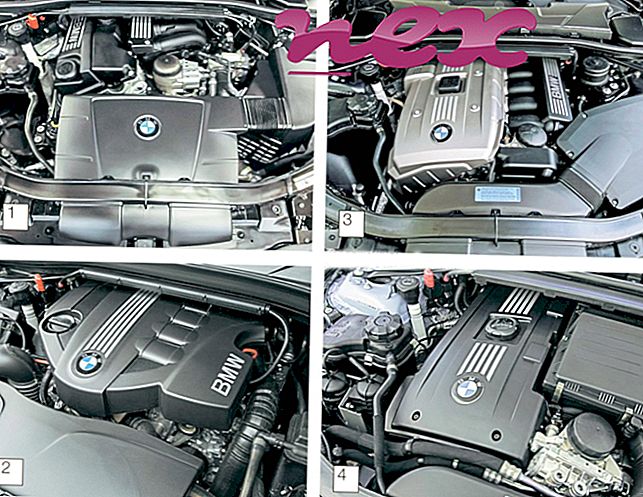Процес познат као Пхоеник Бровсер Упдатер припада софтверу који непознати су од стране ООО Модул-М или ВЕЗХА, ТОВ или ООО "ТАУ-СОФТ.
Опис: Пхоеник Бровсер Упдатер.еке није битан за Виндовс и често ће узроковати проблеме. Датотека Пхоеник Бровсер Упдатер.еке налази се у подмапи мапе са профилима корисника (обично Ц: \ Усерс \ УСЕРНАМЕ \ АппДата \ Лоцал \ Пхоеник Бровсер Упдатер \ ). Познате величине датотека на Виндовс 10/8/7 / КСП су 789.120 бајтова (75% свих појава), 764.024 бајта или 2.445.776 бајтова.
Програм има видљив прозор. Нема података о аутору датотеке. Филе Пхоеник Бровсер Упдатер.еке није основна датотека система Виндовс. Датотека Пхоеник Бровсер Упдатер.еке дигитално је потписана. Апликацију периодично покреће Виндовс Таск Сцхедулер. Због тога је техничка безбедносна оцена опасна за 59% .
Деинсталирање ове варијанте: У случају да имате проблема са Пхоеник Бровсер Упдатер.еке, програм можете сигурно уклонити и помоћу програма за деинсталирање ООО Модул-М или ВЕЗХА, ТОВ (Цонтрол Панел ⇒ Деинсталирање програма) или се обратите Модулмцовој служби за кориснике [ 1] [2].Важно: Проверите поступак Пхоеник Бровсер Упдатер.еке на рачунару да бисте видели да ли то представља претњу. Ако је Пхоеник Бровсер Упдатер променио претраживач и почетну страницу вашег прегледача, можете да вратите задате поставке прегледача на следећи начин:
Ресетујте подразумеване поставке прегледача за Интернет-Екплорер ▾- У програму Интернет Екплорер притисните комбинацију тастера Алт + Кс да бисте отворили мени са алаткама .
- Кликните на Интернет опције .
- Кликните картицу Напредно .
- Кликните на дугме Ресет ....
- Омогућите опцију Избриши личне поставке .
- Копирајте цхроме: // сеттингс / ресетПрофилеСеттингс у адресну траку вашег Цхроме прегледача.
- Кликните на Ресетуј .
- Копирајте о: подршка у адресну траку вашег прегледача Фирефок.
- Кликните на Рефресх Фирефок .
Следећи програми су такође корисни за дубљу анализу: Менаџер сигурносних задатака испитује активни Пхоеник Бровсер Упдатер процес на вашем рачунару и јасно вам говори о чему се ради. Познати алат за борбу против злонамјерног софтвера Малваребитес говори о томе да ли Пхоеник Бровсер Упдатер.еке на рачунару приказује досадне огласе и успорава га. Неки антивирусни софтвер не сматра ову врсту нежељеног адверзивног софтвера вирусом и зато није обележен за чишћење.
Чист и уредан рачунар кључни је услов за избјегавање проблема са рачунаром. То значи да покренете скенирање злонамјерног софтвера, очистите чврсти диск користећи 1 цлеанмгр и 2 сфц / сцаннов, 3 програма за деинсталирање који вам више нису потребни, провјеру програма за аутоматско покретање (помоћу 4 мсцонфиг) и омогућавање аутоматског ажурирања 5 оперативних система Виндовс. Увек упамтите да вршите периодичне резервне копије или барем да поставите тачке враћања.
Ако имате стварни проблем, покушајте да се сетите последње ствари коју сте урадили или последње што сте инсталирали пре него што се проблем појавио први пут. Користите 6 ресмон наредбу да идентификујете процесе који узрокују ваш проблем. Чак и за озбиљне проблеме, уместо да поново инсталирате Виндовс, боље је да поправите инсталацију или, за Виндовс 8 и новије верзије, извршите наредбу 7 ДИСМ.еке / Онлине / Цлеануп-имаге / Ресторехеалтх. Ово вам омогућава да поправите оперативни систем без губитка података.
цхецкупдате.пс1 иевебсителогон.еке еаглек64.сис Пхоеник Бровсер Упдатер.еке ртсхоокинтероп.еке медиа + плаиер10серв.еке ремотеекецсервице.еке схопатхометоолбар.длл тпкнрсвц.еке лантерн.еке цурсеуи.еке